Lubisz niskokosztowe rozwiązania i chcesz, by webinar odbywał się na Twojej stronie WWW? Jesteś w dobrym miejscu! Opowiem Ci, jak zrobić zamknięty webinar za free.
Tworzenie wideo na żywo to nadal dziedzina, która przeraża większość osób, a co za tym idzie: nie ma tutaj aż tak dużej konkurencji. Jeśli więc zrobisz ten pierwszy krok i przekonać się do wystąpień przed kamerą, to masz dużą szansę na wypromowanie swojej działalności. Nie obawiaj się braku predyspozycji, bo to wszystko da się wypracować! Jestem tego najlepszym przykładem, a jak się do tego przełamałam, możesz przeczytać w tym artykule.
Czego dowiesz się z tego artykułu?
- Dlaczego warto zrobić platformę do webinarów?
- Jak zrobić taką platformę na WordPressie – krok po kroku
- Na co zwrócić uwagę tworząc stronę zapisu
- Jak zrobić pokój webinarowy
- Newsletter – co wysyłać do osób zapisanych na webinar
- Co zrobić, by webinar był naprawdę atrakcyjny?
Jak zrobić zamknięty webinar? – gotowe rozwiązania
Koszty i ograniczenia
Na rynku istnieją różne platformy do prowadzenia live’ów i webinarów. Najczęściej jednak są to bardzo kosztowne rozwiązania. Na przykład za pokój webinarowy, w który może być do 500 osób jednocześnie zapłacisz 100$ miesięcznie co rocznie daje ok. 3-4 tysięcy złotych. To naprawdę spory koszt. Potwierdza to Karolina, która uczestniczyła w moim kursie:
Te ograniczenia i liczby zmieniają się w zależności od tego jaki plan wykupimy jednak nawet jeśli płacimy bardzo dużo to te ograniczenia są.
Brak personalizacji
Zewnętrzne platformy nie dają możliwości personalizacji strony i dopasowania jej do swoich potrzeb. Nie ma na przykład opcji dodania guzików do pobrania kart pracy, przejścia do oferty specjalnej, czy logotypu. Taki pokój webinarowy nie wygląda więc spójnie z Twoją marką.
Odsyłanie na zewnętrzne źródła
Z mojej perspektywy największym problemem korzystania z zewnętrznych platform jest to, że odsyłamy ludzi na zewnętrzne źródło. Uważam, że to jest naprawdę niepotrzebne, jeśli tworzysz pokój webinarowy na swojej stronie, to uczestników zapraszasz do siebie. A to daje wiele możliwości dla Twojego biznesu!
- lepsze zasięgi i statystki strony
- po webinarze uczestnicy mogą zostać na stronie, nawigować na niej, odkryć Twoją ofertą, a nawet zakupić coś ze sklepu
- pośredni wpływ na reputację Twojej strony w Google
- pośredni wpływ na Google Analitycs i pozycję w wynikach wyszukiwania
Warto więc poświęcić czas na stworzenie swojej platformy webinarowej, by później zaoszczędzić pieniądze i zyskać dodatkowe korzyści!
Jak zrobić zamknięty webinar?
WordPress
Do rozwiązania, które proponuję przyda się WordPress.org na własnym hostingu oraz domena. Jeśli jeszcze go nie masz, to przemyśl to i załóż swoją stronę WWW na WordPressie.
Czego jeszcze potrzebujesz?
Kolejne narzędzia, których będziesz potrzebować to YouTube + StreamYard lub OBS. Pamiętaj o tym, by odpowiednio wcześnie założyć kanał na YouTube i skonfigurować ustawienia, bo potrzeba ok 24h, by Youtube dał możliwość osadzenia wideo na Twojej stronie.
StreamYard to narzędzie, z którego korzystam podczas webinarów i umożliwia mi ono komentarzy uczestników oraz wysyłanie wideo w kilka różnych miejsc.
Strona zapisu – landing page

Kolejnym elementem platformy webinarowej jest landing page czyli strona zapisu. To na niej uczestnicy zostawią swoje imię oraz adres email. Tę stronę stworzysz wewnątrz swojej strony internetowej, jako podstronę.
Co jest do tego potrzebne? Strona na WordPressie oraz program do zapisów mailowych (tutaj polecam MailerLite, który jest bezpłatny do 1000 subskrybentów) oraz page builder, który jest wbudowany w motywie w WordPressie np. Elementor, Gutenberg czy Visual Composer.
Na stronie zapisu warto zamieścić:
- tytuł wydarzenia
- rodzaj wydarzenia: webinar, live, warsztat itd.
- informację, czy wydarzenie jest płatne, czy bezpłatne
- datę oraz godzinę
- call to action zachęcające do dołączenia
- formularz zapisu w widocznym miejscu
W formularzu wystarczą pola “Imię” oraz “Email” choć niektórzy proszą jeszcze o numer telefonu, żeby wysłać sms z przypomnieniem o wydarzeniu. Testowałam kiedyś to rozwiązanie i rezultat był całkiem pozytywny, bo co 4 osoba zostawiała numer telefonu.
Strona zapisu przynosi wiele korzyści, dzięki niej zwiększysz liczbę subskrybentów na newsletter, wyślesz zapisanym link do pokoju webinarowego, oraz informację o powtórce.
Pokój webinarowy
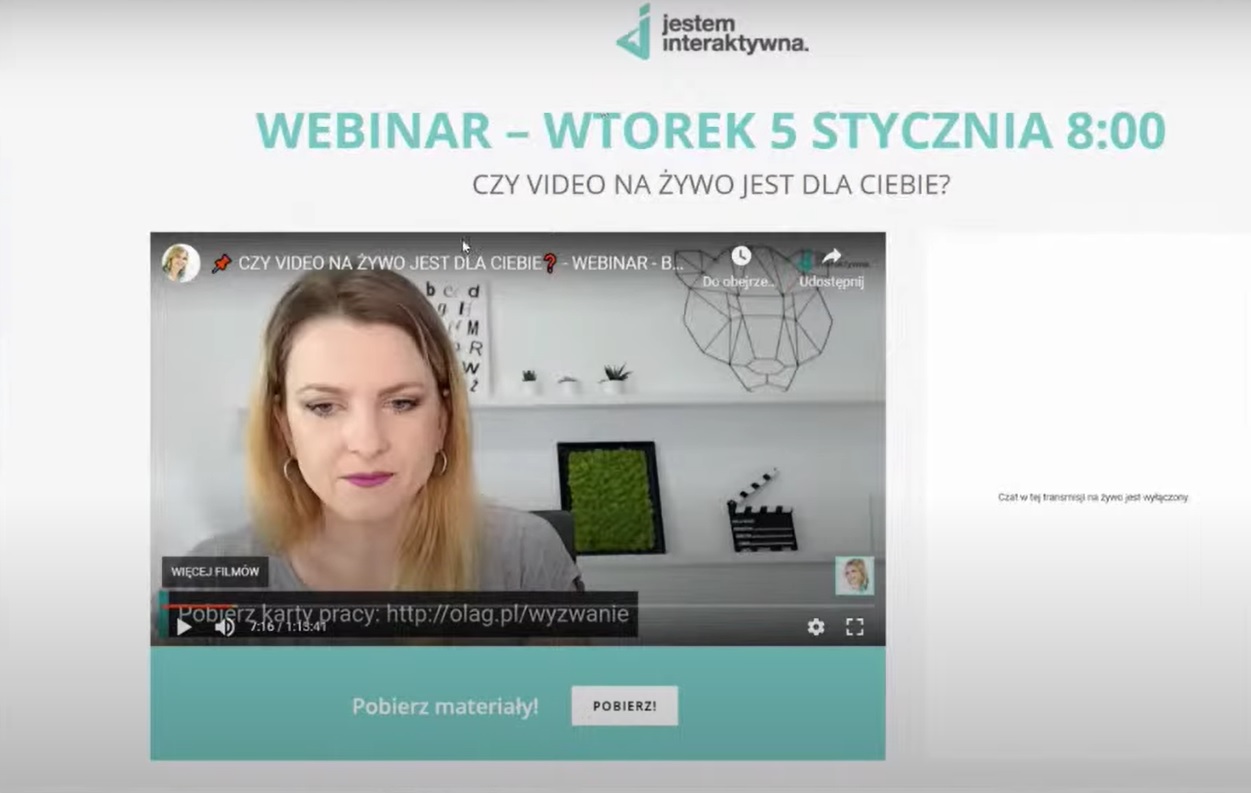
Gdy masz już stronę zapisu, to możesz przejść do stworzenia pokoju webinarowego. Wystarczy, że wyklikasz go u siebie na WordPressie, jako osobną podstronę i dodasz wszystkie potrzebne elementy.
Przykładowe elementy pokoju webinarowego:
- logotyp,
- informacja o dacie i godzinie webinaru
- temat
- osadzone wideo, które będziecie wyświetlać
- przycisk z linkami do pobrania materiałów
- czat
Jeśli chcesz by Twój webinar nie był widoczny dla wszystkich to w ustawieniach Youtube wybierz opcję ‘niepubliczne’ i wtedy to wideo nie będzie widoczne na Twoim kanale.
Pokój webinarowy bez WordPressa
Jeśli nie masz jeszcze strony na WordPressie, a już chcesz ruszyć z wideo na żywo to możesz zrobić listę na MailerLite i odsyłać bezpośrednio na Youtube.
Jednak jak wspominałam wcześniej brak WordPressa oznacza, że uczestnicy nie są odsyłani na Twoją stronę i nie masz możliwości personalizacji jej wyglądu. Zachęcam więc do stworzenia swojego miejsca w sieci.
Prezentacja
Podczas webinaru potrzebna będzie również prezentacja. Ja swoją składam w Power Poincie ale możesz też użyć innych programów jak OpenOffice, Keynote czy Canva.
Tutaj przyda się drugi monitor, ponieważ by pokazać prezentację musisz udostępnić uczestnikom swój pulpit. Jeśli nie masz drugiego monitora to możecie pokazać prezentację, a pytania przeczytać z telefonu,czy tabletu.
StreamYard też pozwala na różne opcje pokazywania widoku prezentacji:
- Większe wideo i mniejsza prezentacja
- Mniejsze wideo i większa prezentacja
- Wideo na pełen ekran bez prezentacji
Bannery
Jeśli jednak nie masz prezentacji i nie chcesz jej robić, to StreamYard daje możliwość zrobienia tzw. bannerów, które definiujesz wcześniej a podczas webinaru wystarczy tylko klikać „pokaż” lub „ukryj”.
Bannery pozwalają trzymać ramy tego, co chcesz powiedzieć i dają podgląd na kwestie jakie chcesz poruszyć. Dodatkowo są dobrym rozwiązaniem na początek bo nie trzeba mieć drugiego monitora, by równocześnie widzieć prezentacje oraz komentarze. Korzystałam z takiego rozwiązania w zeszłym roku i w określonych momentach zamiast slajdów pokazywałam różne hasła związane z tematyką webinaru.
Newsletter
Kolejny ważny element to mailing, do którego potrzebny będzie program jak np. MailerLite, GetResponse, czy MailChimp.
Program na początek
Na początek zachęcam do skorzystania z MailerLite, natomiast jeśli Twoja lista przekroczy 1000 subskrybentów to możesz zdecydować czy przejść na płatne opcje czy wybrać inny program. Bardzo trudno jest przejść z jednego programu do drugiego więc dobrze jest wybrać program, który będzie Ci pasował od początku. Uważam, że Mailerlite jest do tego świetnym rozwiązaniem.
Maile – co wysłać przed i po webinarze?
Gdy już założysz konto w programie mailingowym, to dobrze jest przygotować sobie kilka rodzajów maili. Pierwszy z nich to wiadomość double opt-in czyli ktoś musi kliknąć i potwierdzić zapis. To potwierdzenie warto mieć i one też jest wymagane przez RODO.
Podziękowanie za zapis
Kolejny mail to wiadomość z podziękowaniem za zapis, którą otrzyma osoba po potwierdzeniu zapisu. Do takiego maila możesz dodać jakąś niespodziankę jak np. dostęp do archiwalnych nagrań, coś co będzie na poczekanie, zwłaszcza jeśli ten właściwy webinar będzie dopiero za kilka tygodni.
Możesz też dodać zniżkę na Twój produkt. To jest fajna opcja bo przy okazji zapisów na webinar możesz zebrać sumę, którą później zainwestujesz w promocję tego webinaru.
Wiadomości z przypomnieniem
Przygotuj też kilka wiadomości z przypomnieniem: na kilka dni przed, dzień przed webinarem oraz w dniu webinaru – może być jedna wiadomość lub dwie.
Jeśli masz newsletter i wysyłasz regularnie wiadomości do subskrybentów, to możesz stworzyć wiadomość z informacją “Robię webinar – zapiszcie się” i podać linka do strony zapisu.
Automatyzacja
Ja na przykład w GetResponse mam ustawioną automatyzację. Tydzień przed webinarem wysyłam subskrybentom informację o wydarzeniu z linkiem do pokoju webinarowego i jeśli ktoś kliknie w ten przycisk to automatycznie jest zapisywany na listę webinarową i do tej osoby automatycznie będą przychodzily maile z przypomnieniem o wydarzeniu.
Dzięki temu nie bombarduję głównej listy subskrybentów wiadomościami przypominającymi o webinarze bo jeśli byli zainteresowani to kliknęli w tą wcześniejszą wiadomość o webinarze. To duże ułatwienie, jednak to proces, który w zespole rozpracowywałyśmy 2 lata i pamiętajcie, że nie musicie mieć wszystkiego od razu.
Dodatkowe podstrony
Oprócz tego warto zrobić dwie dodatkowe strony na WordPressie. Jedna z nich to strona potwierdzająca zapis w double opt-in i proces wygląda tak, że jeśli ktoś wypełni formularz zapisu i kliknie “Zapisz się” na webinar to tym kliknięciu strona później się odświeża i pojawia się komunikat w stylu “Dziękuję za zapis, wskocz na maila i potwierdź”.
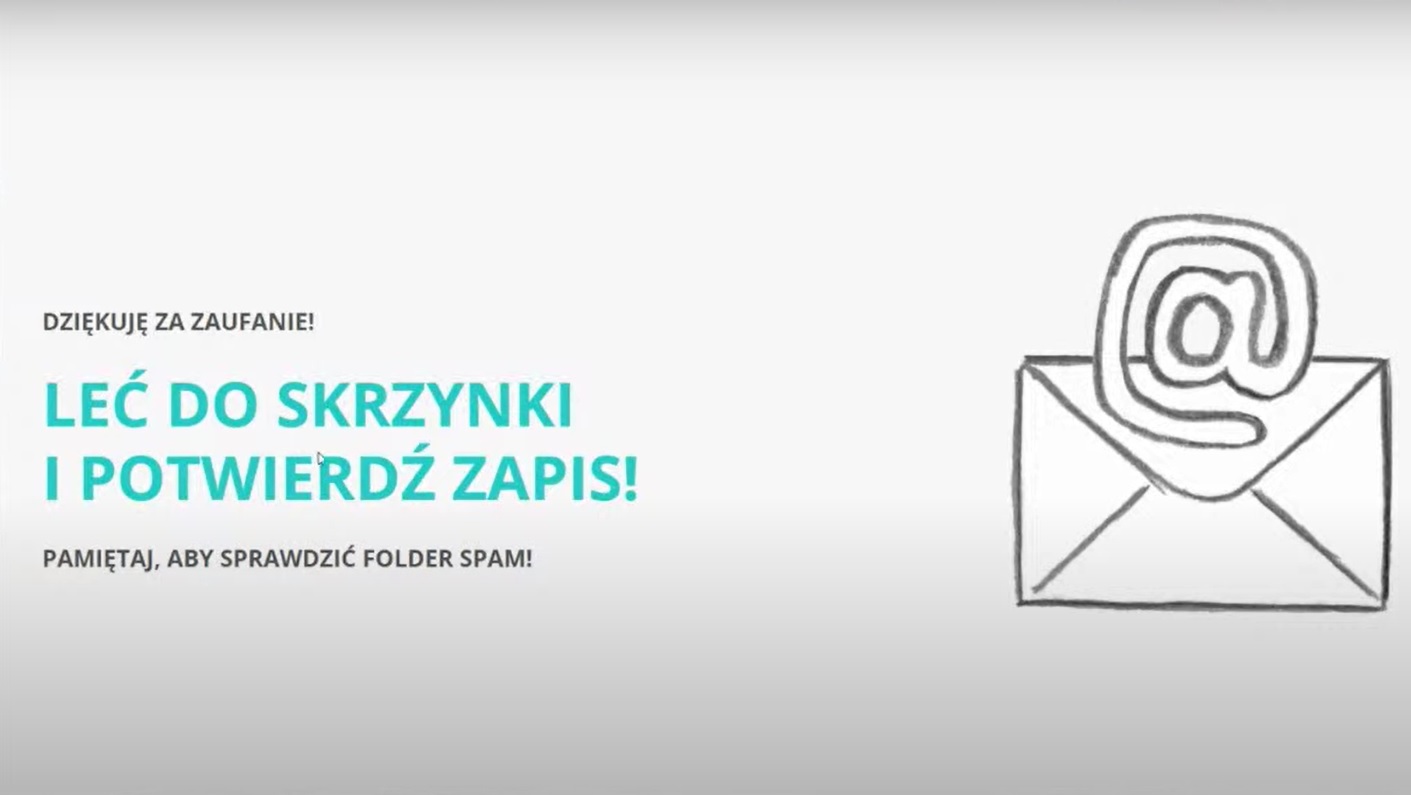
Druga to strona dziękująca za zapis, gdzie jak klikną w tego maila potwierdzającego to znowu otworzy się im Wasza strona, na której np. może być jakaś oferta lub dodatkowy materiał.
Karty pracy
Karty pracy to atrakcyjny element webinaru i możesz je stworzyć w Wordzie, Canvie, właściwie gdziekolwiek, gdzie masz możliwość wygenerowania pliku do PDF. Znów polecam, by nie odsyłać na zewnętrzne źródła jak Dropbox czy Google Drive tylko zrobić u siebie w WordPressie podstronę, na której umieścisz materiały do pobrania. W pokoju webinarowym możesz wtedy stworzyć przycisk do pobrania materiałów.
Wtyczka do pobierania
Materiały osadzisz na WordPressie za pomocą wtyczki Download Monitor (Monitor Pobierania). Wtyczka pozwala też na prowadzenie statystyk i sprawdzenie kto, kiedy i z jakiego adresu IP pobrał materiały.
Powtórk
By stworzyć powtórkę nie potrzebujesz prawie żadnego dodatkowego działania. Jeśli nadajesz na YouTube, to po zakończeniu transmisji powtórka pojawi się od razu pod tym samym linkiem.
Własna platforma do zamkniętych webinarów
Wiesz już jakie elementy są potrzebne by stworzyć własną platformę do zamkniętych webinarów, a także, dlaczego to rozwiązanie naprawdę się opłaca. Zachęcam Cię to przetestowania tego sposobu! Na początku biznesu warto korzystać z rozwiązań niskokosztowych bo po co płacić, jak możesz mieć coś za darmo?
A tutaj wypisałam linki do informacji poruszanych w podkaście „Jak zrobić zamknięty webinar za free?”:
Skąd pobrać podkast Ola GO?
- Na blogu – lista wszystkich podkastów
- Android – słuchaj na Androidzie w swojej aplikacji
- Spotify – kliknij lub skorzystaj z lupki i frazy „Ola Gościniak”
- iTunes – słuchaj podkastu na urządzeniach od Apple
- Spreaker – korzystaj z aplikacji lub na stronie
- Soundcloud – kliknij lub skorzystaj z lupki i frazy „Ola Gościniak”
- Stitcher – słuchaj za pomocą aplikacji
- Kanał RSS – skopiuj adres RSS i wklej go w aplikacji, której używasz
- Pobierz – Pobierz ten odcinek i słuchaj tam, gdzie chcesz.
A jak wygląda to u Ciebie, czy już przeprowadzasz webinary? Czy dopiero zamierzasz? Daj znać w komentarzu!



6 Komentarze
Webinar na własnej stronie to świetny sposób! Jeszcze nie prowadzę webinarów, bo przerażało mnie korzystanie z jakiś serwisów zewnętrznych, których obsługi nie rozumiałam, a kosztują krocie. Ola podpowiedziała rozwiązanie prawie bezkosztowe, bo hosting + domena to grosze w porównaniu do serwisów w których za pokój płaci się od liczby osób. I co jest również istotne, to takie video osadzajac na naszej stronie możemy osadzić w grafice takiej jak nam odpowiada wraz z linkami do materiałów dodatkowych np. kart pracy itp.
Oglądałam i to był naprawdę zacny webinar. W życiu bym nie wpadła na to, że do webinaru wystarczy własna strona na WP. Jeśli kiedyś się skuszę na robienie webinarów na żywo, na pewno z tego skorzystam. Tylko muszę najpierw hosting zmienić, bo obecny by tego w życiu nie pociągnął (tak myślę, bo wielu rzeczy nie jest w stanie pociągnąć 😀).
Szkoda, że StreamYard jest płatny 🙁 Chociaż OBS nadaje się idealnie do streamowania – sam używam i jestem zadowolony.
Czy idzie jakoś dodatkowo zamknąć podstronę lub subdomenę aby uczestnicy mogli wejść tylko po wpisaniu hasła? Nie mogę znaleźć do tego dobrej wtyczki.
Chciałbym skontaktować się z panią
Jestem zainteresowana nauka tworzenia webinarow i potrzebuje pomocy
Jasne, mój adres e-mail to: kontakt@olagosciniak.pl